4 cách để khắc phục hiện tượng nhấp nháy chia sẻ màn hình Discord (08.11.25)
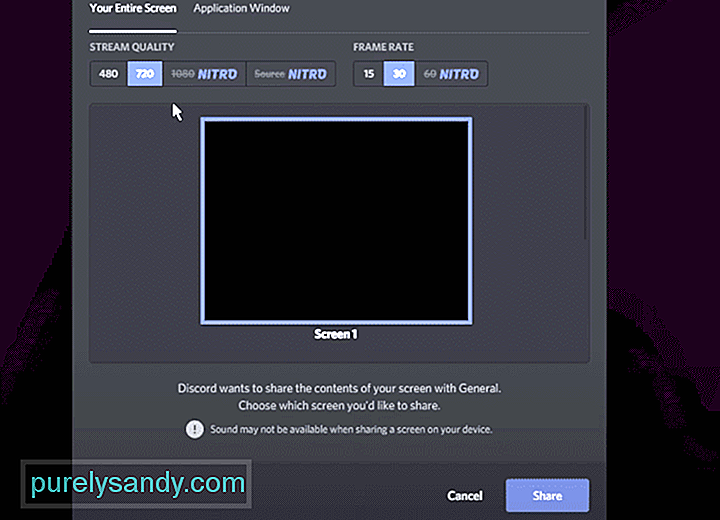 chia sẻ màn hình bất hòa nhấp nháy
chia sẻ màn hình bất hòa nhấp nháy Chia sẻ màn hình là một tính năng quan trọng trong Discord. Nó cho phép người chơi có thể chia sẻ màn hình của họ với những người chơi khác cùng với anh ta trong một kênh thoại. Thông qua tính năng chia sẻ màn hình, người chơi được phép chia sẻ một cửa sổ cụ thể hoặc toàn bộ màn hình.
Họ cũng có thể chia sẻ cách chơi trực tiếp của các trò chơi mà họ đang chơi. Phiên bản Discord miễn phí cho phép bạn tăng lên đến 720p 30 FPS khi phát trực tiếp. Mặt khác, Discord nitro cho phép người chơi đạt được 1080p 60 FPS trên cảnh quay trực tiếp của họ. Đây là một số tính năng độc quyền đi kèm khi mua Discord Nitro.
Các bài học về Discord phổ biến
Gần đây, khá nhiều người dùng đã báo cáo rằng màn hình của họ nhấp nháy bất cứ khi nào họ cố gắng chia sẻ màn hình trong Discord. Đôi khi, ngay cả khi ai đó phát trực tuyến màn hình của họ, màn hình vẫn bị nhấp nháy ngẫu nhiên. Sự cố này đã khiến một số người dùng thất vọng vì nó làm hỏng trải nghiệm chia sẻ màn hình.
Tại sao Màn hình nhấp nháy?
Một số điều có thể là lý do tại sao màn hình của bạn nhấp nháy trong Discord. Từ màn hình đến Discord, có rất nhiều khả năng khiến bạn gặp phải vấn đề này.
Nhưng điều quan trọng là bạn có thể khắc phục thành công vấn đề này. Bằng cách làm theo một số bước khắc phục sự cố, bạn có thể dễ dàng giải quyết vấn đề này.
Thông qua bài viết này, chúng tôi sẽ đề cập đến các bước khắc phục sự cố đã nêu. Mỗi người trong số họ được liệt kê ngay bên dưới:
Nếu đó là PC của bạn, bạn phải luôn chạy mọi chương trình với tư cách quản trị viên. Điều tương tự cũng có thể nói đối với Discord. Điều này nghe có vẻ kỳ lạ nhưng chúng tôi đã gặp trường hợp nếu người dùng không chạy Discord và ứng dụng theo cách tương tự, các vấn đề như màn hình nhấp nháy sẽ xảy ra.
Vì vậy, để khắc phục điều này, bạn sẽ phải để chạy cả Discord và ứng dụng mà bạn muốn phát trực tuyến với tư cách là quản trị viên hoặc không. Chỉ cần đảm bảo rằng cả hai đều chạy theo cùng một cách.
Bước này dành cho những người sở hữu cả GPU rời và tích hợp. Nếu không, thì bạn có thể nên bỏ qua bước này. Cho dù có hai GPU trên PC của bạn, bạn sẽ phải đảm bảo rằng bạn sử dụng cùng một GPU cho cả Discord và thứ mà bạn đang phát trực tuyến.
Nếu chúng không được chạy bởi cùng một GPU, thì vấn đề như màn hình nhấp nháy sẽ xuất hiện. Để buộc PC của bạn sử dụng cùng một GPU, bạn sẽ phải điều hướng đến cài đặt cạc đồ họa của mình. Từ đó, xác định vị trí các ứng dụng và đặt chúng chạy trên cùng một GPU (phải là GPU chính của bạn).
Việc có trình điều khiển GPU lỗi thời sẽ gặp phải tất cả các loại sự cố. Ngoài ra, nếu bạn chưa cài đặt bất kỳ trình điều khiển nào thì có thể là trường hợp này.
Theo cả hai cách, bạn sẽ phải tìm kiếm trình điều khiển video mới nhất cho thẻ của mình theo cách thủ công. Để làm điều này, trước tiên bạn sẽ phải xác định GPU mà bạn hiện đang sử dụng. Khi bạn đã thực hiện điều đó, chỉ cần tìm kiếm các trình điều khiển mới nhất cho nó bằng cách sử dụng internet. Hãy nhớ chỉ tải xuống trình điều khiển từ trang web chính thức.
Đề phòng trường hợp, chúng tôi khuyên bạn nên thử phát trực tuyến sử dụng màn hình phụ. Điều này là để đảm bảo rằng không có gì sai với màn hình của bạn. Màn hình bị lỗi cũng có thể khiến màn hình của bạn nhấp nháy. Nếu việc sử dụng màn hình phụ khắc phục được sự cố của bạn, thì bạn có thể muốn đầu tư vào một màn hình mới.
Ngoài ra, hãy thử chạy Discord thông qua trình duyệt web. Phát trực tiếp từ trình duyệt web để kiểm tra xem sự cố vẫn tiếp diễn.
Điểm mấu chốt
Tóm lại, đây là 4 cách khác nhau về cách bạn có thể khắc phục Chia sẻ màn hình bất hòa nhấp nháy. Nếu bạn cảm thấy mệt mỏi khi phải đối mặt với vấn đề này, thì chúng tôi khuyên bạn nên làm theo các bước được đề cập ở trên. Làm như vậy sẽ giúp bạn giải quyết vấn đề một cách tốt đẹp.
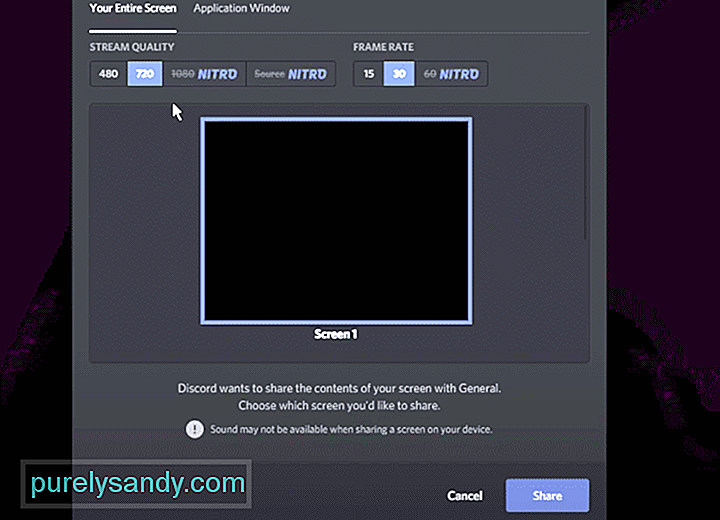
Video youtube.: 4 cách để khắc phục hiện tượng nhấp nháy chia sẻ màn hình Discord
08, 2025

